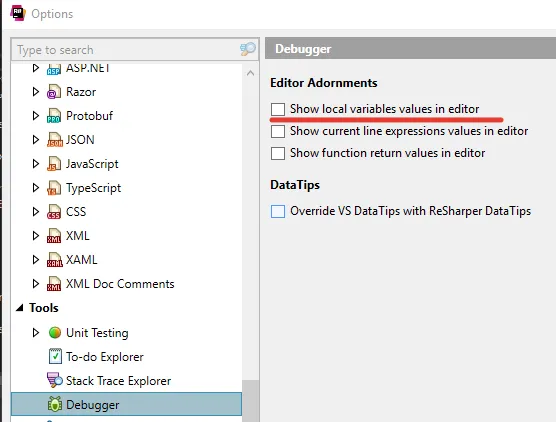当我调试我的解决方案时,vs 2017非常卡顿和缓慢,就像它需要在后台处理一些重的东西一样。因此,每隔5秒钟停止“响应”2秒钟,这非常令人恼火。有什么建议吗?编辑(尝试建议):浏览器链接已关闭停止了客户反馈。
VS 2017 - 调试时非常缓慢(卡顿)
82
- Muarl
8
1我曾经在使用BrowserLink时遇到过这个问题。我关闭了它,然后一切都恢复正常了,可能只是一个误导,但值得一试。 - Chris Dixon
3你试过停止客户反馈吗?这是帮助-->发送反馈-->设置...-->不,我不想参与。 - Ori Nachum
启用“仅 IntelliTrace 事件”也是可以的 | 禁用也没有帮助。 - Muarl
我的问题-类似的症状,ASP.NET项目调试非常缓慢-已经通过另一种解决方案得到解决,https://dev59.com/1uo6XIcBkEYKwwoYPR_f#22290607 - 对于未来遇到此问题的人可能会有用。 - Paweł Bulwan
对于在15.8.1版本发布后才看到这个问题的人:https://developercommunity.visualstudio.com/content/problem/315338/vs-2017-1581-debugging-extremely-slow.html - csrowell
显示剩余3条评论
17个回答
98
经过进一步调查,我发现这个 帖子。
在 工具 → 选项 → 调试 → 通用 中取消选中 在调试时启用诊断工具 就解决了问题!
在
工具 → 选项 → 调试 → 通用
中取消选中 为 ASP.NET 启用 JavaScript 调试 可以大大提高性能。
- Muarl
7
2请将此问题报告给 Microsoft,以便他们通过更新 vs2017 来解决它:https://learn.microsoft.com/zh-cn/visualstudio/ide/how-to-report-a-problem-with-visual-studio-2017 - magicandre1981
太好了!哇,每次操作都要“点击并等待>5秒”,我都快疯了...谢谢! - EaziLuizi
14我有同样的问题,但已经禁用了“调试时启用诊断工具”,所以这似乎并没有完全解决它 :-( - SirViver
此外,还要禁用 IntelliTrace:工具 > 选项 IntelliTrace。现在终于会像您记得的那样快了。 - Patashu
2也为我解决了问题。像这样的功能,除非它们是可扩展的,否则真的不应该发布。 - Kit
显示剩余2条评论
14
如果禁用诊断工具无法解决问题,请尝试禁用 IntelliTrace。在“工具”->“选项”->“IntelliTrace”中取消选中“启用 IntelliTrace”即可。这对我有效。
- Lorenzo Ferri
1
6IntelliTrace是一个非常有用的工具。与其禁用整个工具,最好只禁用拖慢速度的事件。工具 → 选项 → IntelliTrace → IntelliTrace 事件。对我而言,一旦我禁用了ADO.NET事件日志记录,速度就又变快了。 - JustMaier
14
我尝试着自己禁用了一些东西,只是为了查看原因。对我而言,唯一有效的方法是:工具 > 选项 > 调试 > 通用 > “启用 ASP.NET 的 JavaScript 调试(Chrome 和 IE)”。
我正在使用 VS2017 企业版 v15.2 来进行 Asp.net WebForms 开发。
我正在使用 VS2017 企业版 v15.2 来进行 Asp.net WebForms 开发。
- afr0
2
3谢谢。对于ASP.NET(Chrome和IE),禁用启用JavaScript调试最终解决了我的问题。 - Nick G.
@NickG,很高兴收到你的来信 :) - afr0
4
我发现当勾选“启用ASP.NET(Chrome和IE)的Javascript调试”时,也会出现延迟。关闭“调试时启用诊断工具”并没有帮助。但是我还注意到,当我使用Chrome开发者工具按F12时,延迟时间消失了,应用程序表现良好。希望这可以帮到你。
- kmsellers
1
谢谢。最终,禁用ASP.NET(Chrome和IE)的启用JavaScript调试功能对我起了作用。 - Nick G.
4
隐藏“线程窗口”对我有用。
- Niels Filter
4
1为什么要点踩呢?如果你的应用程序正在运行多个线程,并且此窗口正在显示,则肯定会显着减慢调试体验。 - Niels Filter
1是的,这对我来说非常清楚地解决了调试器的缓慢问题!非常感谢您的提示!但奇怪的是,我总是保持“线程”窗口可见,但缓慢并不总是发生。 - Dimitri C.
请注意,仅通过激活另一个选项卡来隐藏窗口就足够了,因此“线程”窗口不在视线范围内。这可能是缓慢的原因有时出现,有时没有出现,取决于选择哪个选项卡页面。 - Dimitri C.
2
对我有用的方法是删除解决方案目录中的所有以下文件夹:
.vsx64DebugRelease
- u17
1
我也遇到了这个问题,对我有帮助的是在“工具”→“选项”→“调试”→“常规”中禁用“启用编辑和继续”选项。
- bars222
1
我遇到了同样的问题。在调试模式下,我的WebForms项目运行非常缓慢。当使用Ctrl + F5时,它会快速运行(就像部署时一样)。我发现一个try / catch块被执行了45次。它什么也没做,只是捕获了我犯的错误。我修复了错误,并在删除try-catch块后 - 哇!-回到了完全速度。
所以,如果您遇到此问题并尝试了上面的所有解决方法(我做了),请查找经常触发的try-catch块。[修复您的错误:)]然后删除try-catch块。我无法相信它产生的差异。当然不应该有任何影响,因为try-catch块什么也没做,但确实产生了影响。
所以,如果您遇到此问题并尝试了上面的所有解决方法(我做了),请查找经常触发的try-catch块。[修复您的错误:)]然后删除try-catch块。我无法相信它产生的差异。当然不应该有任何影响,因为try-catch块什么也没做,但确实产生了影响。
- George Beier
0
选择“仅加载指定的模块”就解决了问题(工具=>选项=>调试=>符号)
- James Hao
网页内容由stack overflow 提供, 点击上面的可以查看英文原文,
原文链接
原文链接